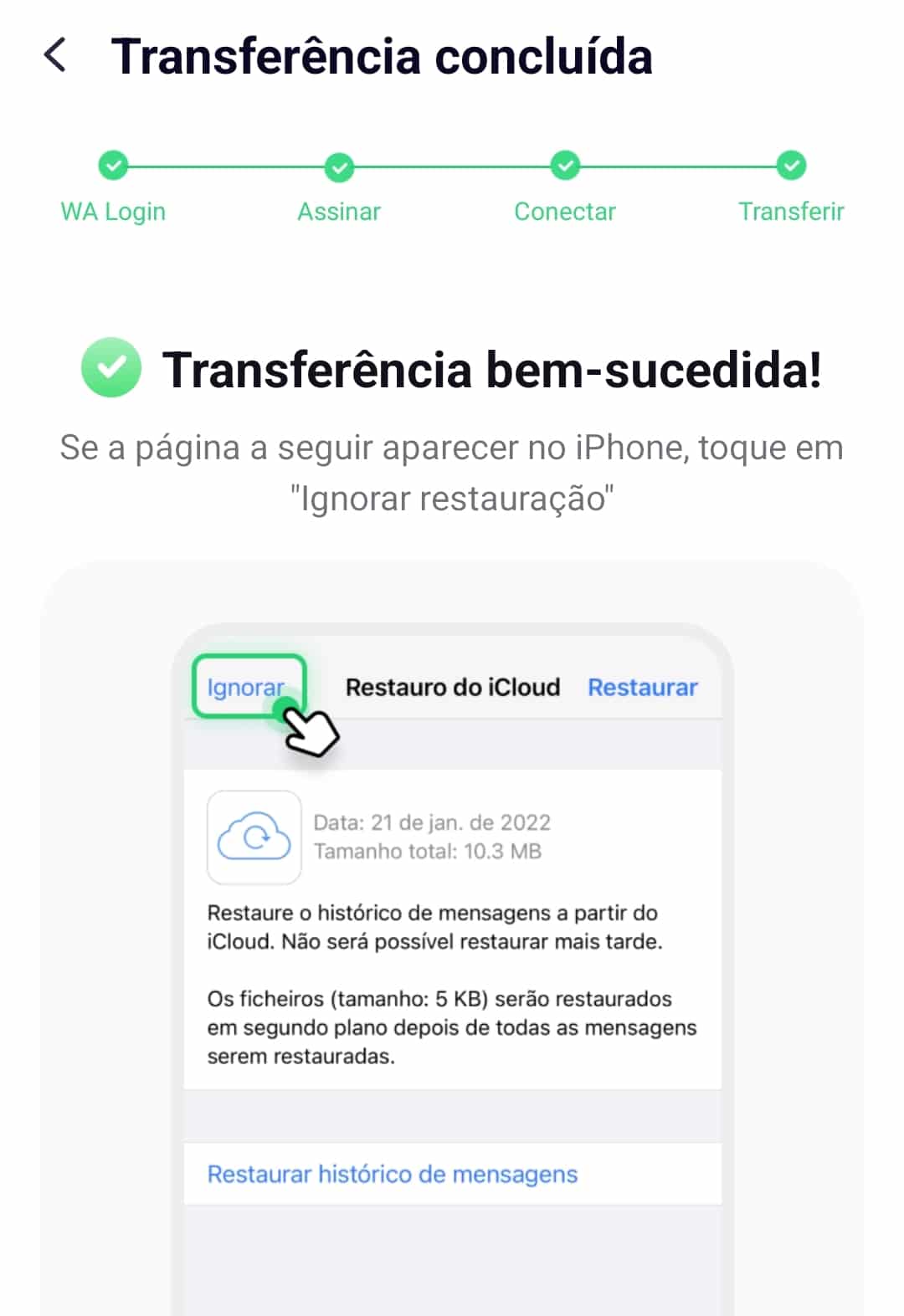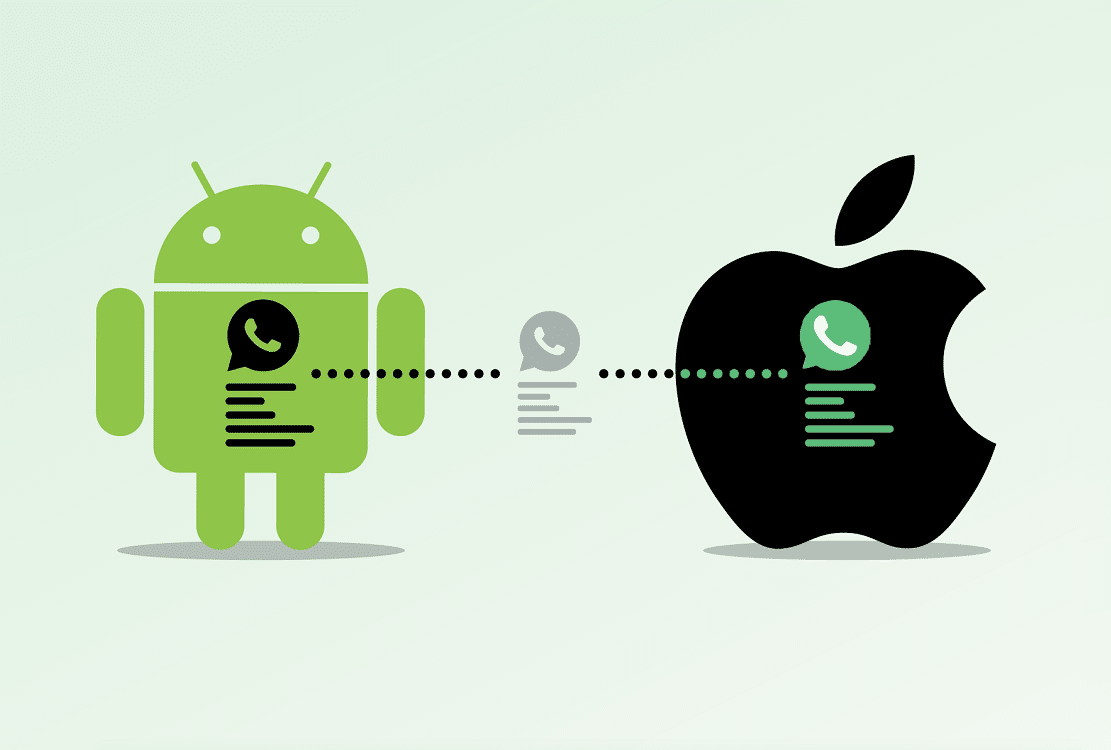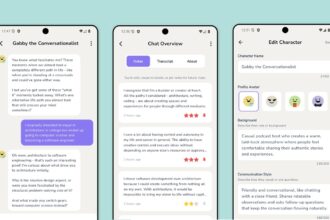Já fizemos um guia sobre como passar as conversas do WhatsApp (assim como os ficheiros dos chats) do iOS para o Android. Este mês, o plano é fazer o contrário. Se tem um smartphone com o sistema operativo da Google e quer passar o backup desta app de mensagens para um iPhone, este pode ser um dos métodos mais simples e rápidos: mais uma vez, recorremos à app paga Wutsapper (que volta apenas a ter de ser instalada no Android) e a um cabo Lightning para USB-C.
1 – No Android, certifique-se de que tem um backup o mais recente possível. Para isso, toque nos três pontinhos, no canto superior direito, entre em ‘Definições’ > ‘Conversas’ > ‘Cópia de segurança’. Aqui, se a indicação for a de uma hora mais antiga, toque em ‘Efectuar Cópia de Segurança’. Mais abaixo, se ligar a opção ‘Incluir vídeos’, o backup vai ficar consideravelmente mais pesado.
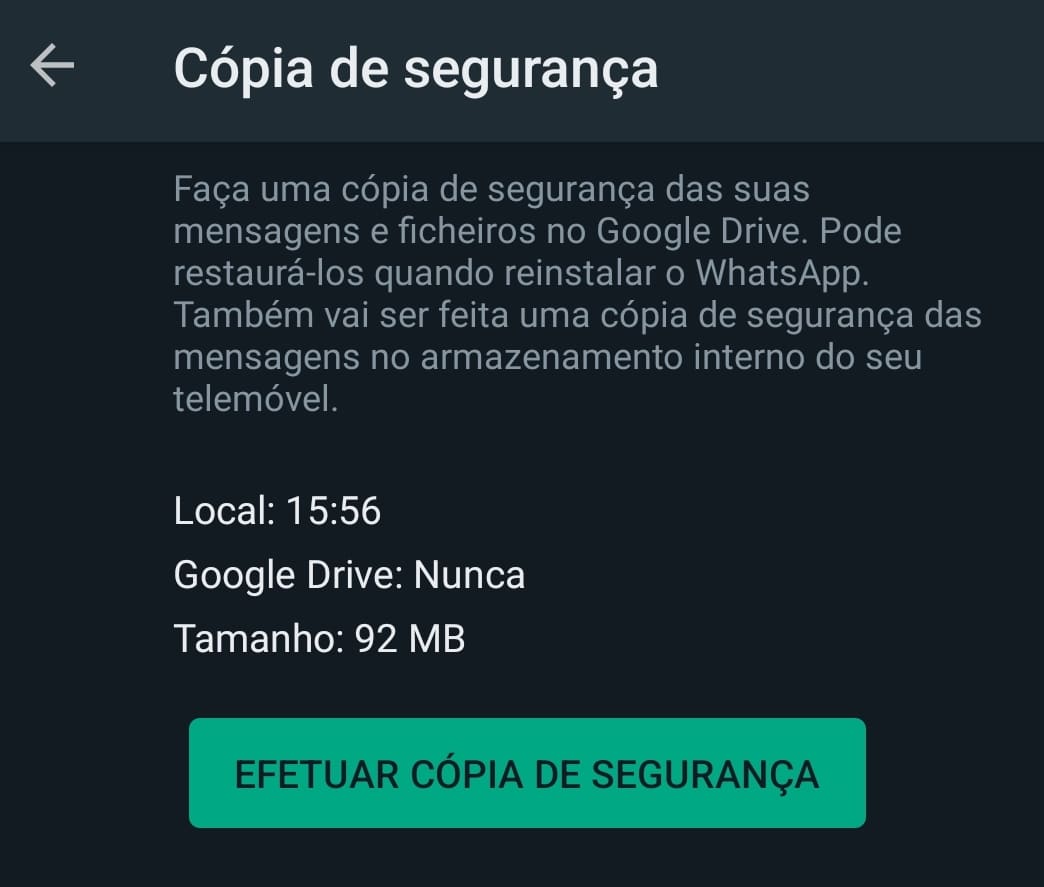
2 – Faça o download do Wutsapper para o Android, a partir do Google Play (se não seguiu o guia da edição passada), escolha o método de pagamento – optámos pelo anual, de 20,99 euros. Agora, ligue o iPhone ao telemóvel Android com um cabo Lightning para USB-C e abra a aplicação.
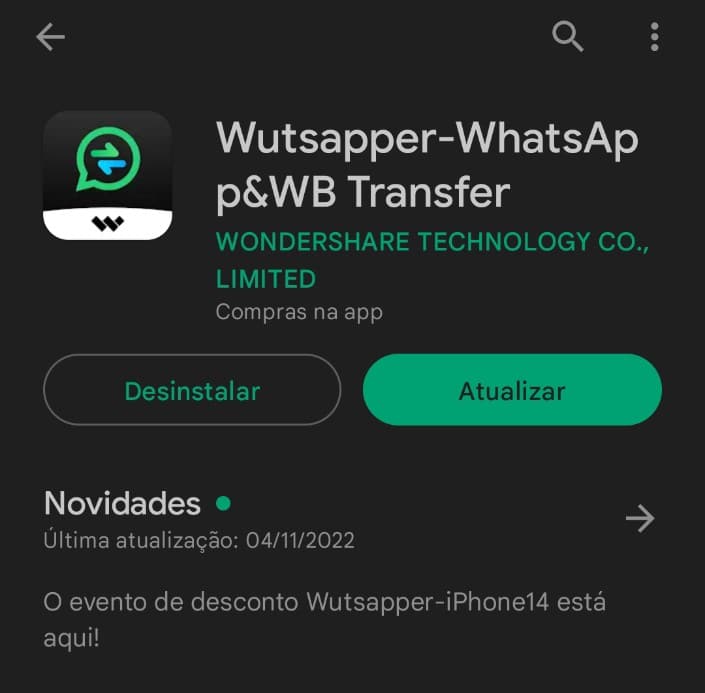
3 – No ecrã principal da app, escolha a opção ‘Android para iPhone’ (o grande botão verde). Adicione o seu número de telefone e toque em ‘Seguinte’; no ecrã que aparece, confirme que o número está certo, em ‘Ok’. Isto faz com que o WhatsApps lhe envie um código de seis algarismos que tem de inserir na app para dar início ao processo de transferência.
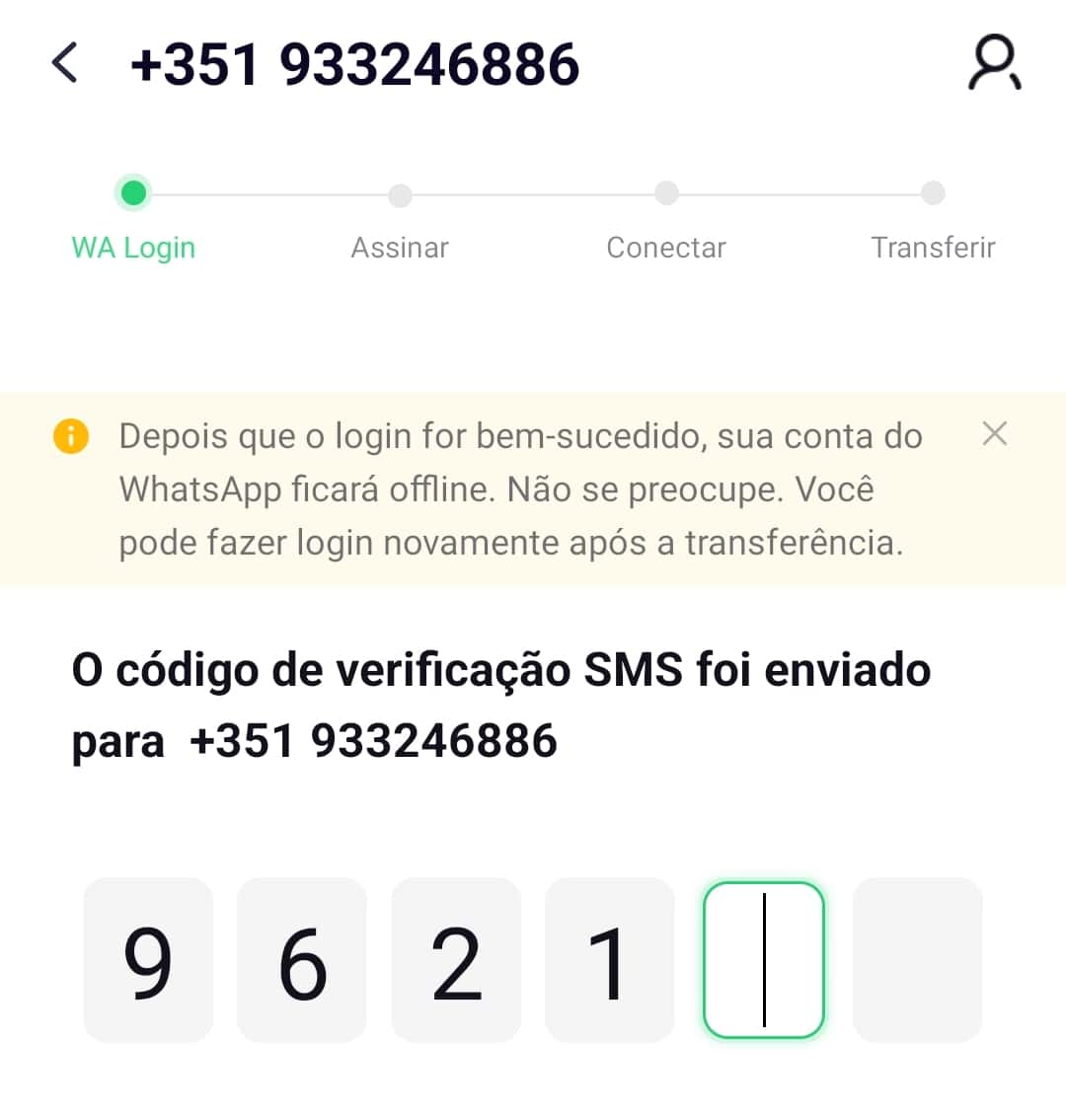
4 – Assim que faz isto, recebe uma mensagem a dizer que o número deixou de estar registado no seu smartphone Android – não se preocupe, é normal, uma vez que vai passar a estar ligado ao iPhone. Entretanto, no Wutsapper, aparece um menu que agrupa tudo o que está prestes a ser transferido – marque ou desmarque as opções e toque em ‘Seguinte’.
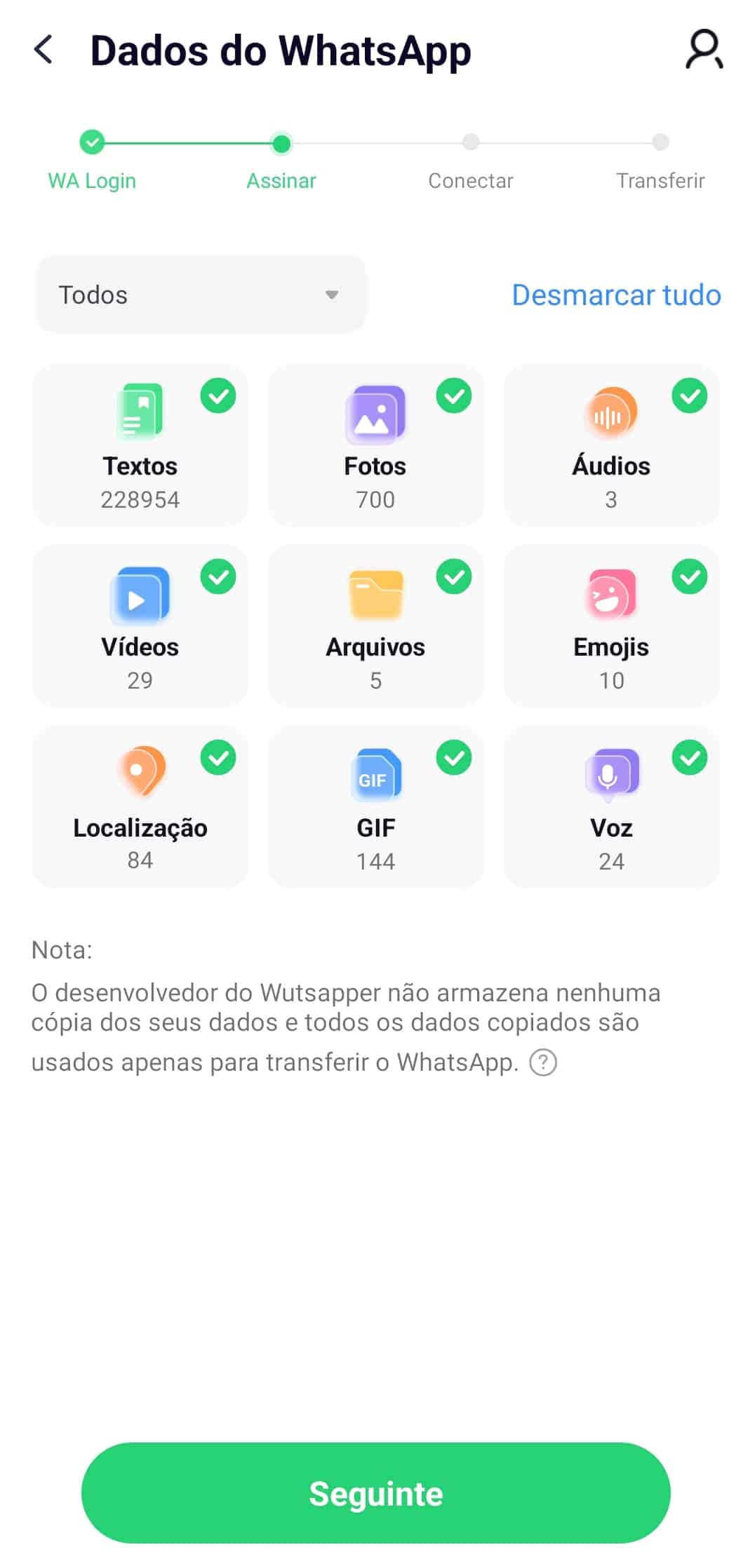
5 – Neste ecrã, escolha a opção ‘Usar um cabo USB-C para Lightning’ e siga as instruções dadas pelo Wutsapper. No menu seguinte, não marque ‘Você quer juntar os dados do iPhone antigo?’, pois o objectivo é fazer uma mudança limpa a partir do Android e não juntar com outros backups ou dados que possam estar no iPhone. Para arrancar com a transição, toque em ‘Iniciar transferência’. Ainda antes, aparece um aviso que o lembra de entrar primeiro na sua conta WhatsApp já no iPhone – confirme.
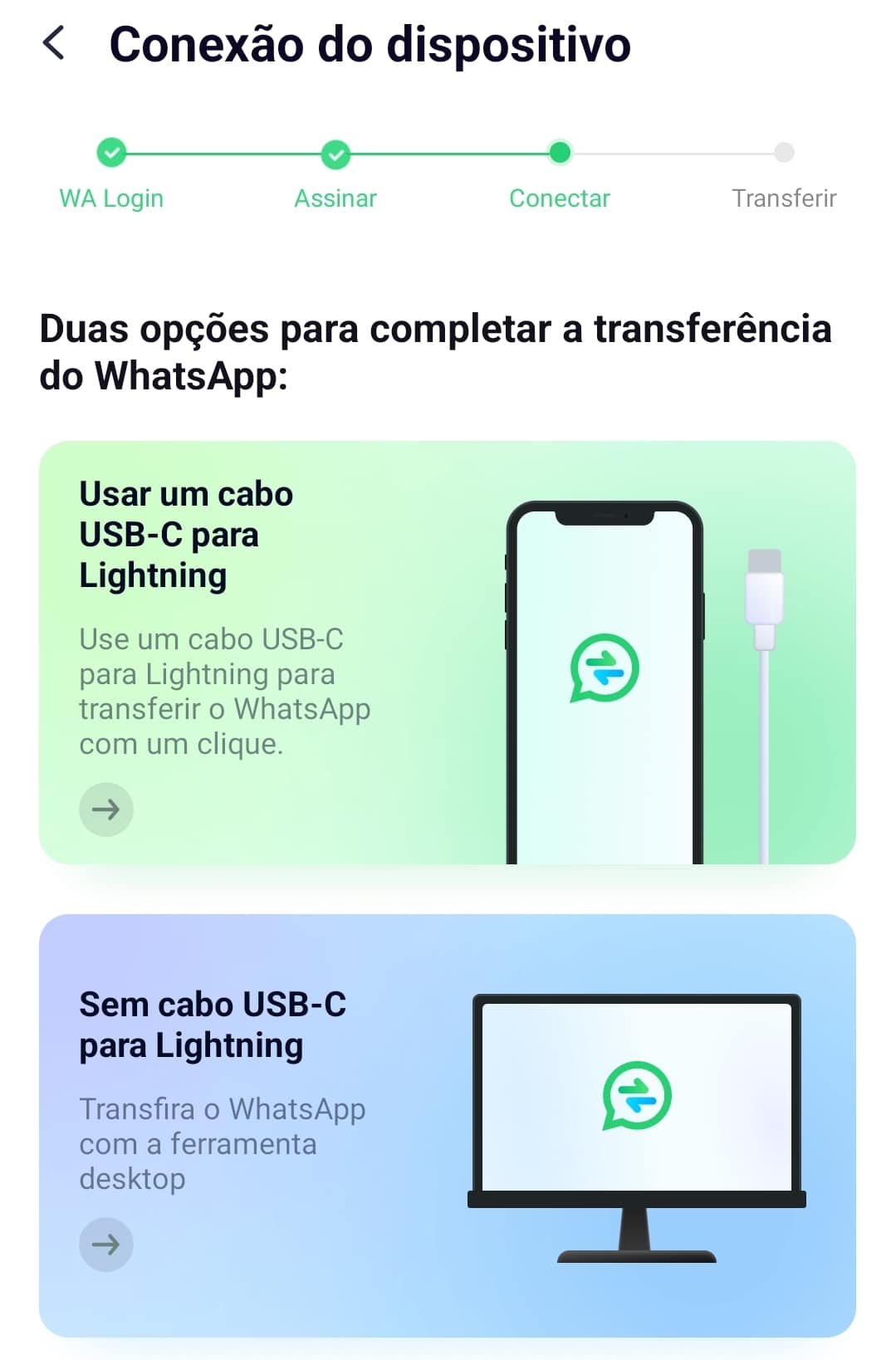
6 – No iPhone, vai ter de desligar a função ‘Encontrar’: toque no seu nome, nas ‘Definições’ > ‘Encontrar’ > ‘Encontrar iPhone’; de volta ao Android, toque em ‘Desligado’, para continuar a transferência. Feito isto, os dados começam a passar do Android para o iOS e, alguns segundos depois, o processo é concluído. Siga a instrução do Wutsapper: se, no iPhone, o WhatsApp pedir para restaurar do iCloud, toque em ‘Ignorar’.